Win7装系统时用命令分区 避免出现多个主分区
### Win7装系统时用命令分区避免出现多个主分区 #### 概述 在Windows 7的安装过程中,用户可能会遇到这样一个问题:当系统询问“您想将Windows安装在何处?”时,如果直接通过安装程序的图形界面进行分区操作,会发现只能创建主分区而无法创建逻辑分区。这导致一旦创建了四个主分区后,剩余的空间就无法继续分配。本文将详细介绍如何通过调用Windows 7自带的`Diskpart`命令来有效地解决这一问题,确保能够合理地管理和使用磁盘空间。 #### 使用`Diskpart`命令进行分区 在安装过程中,用户可以通过按下`Shift + F10`组合键来调出命令提示符窗口。在该窗口中,可以使用`Diskpart`命令来进行更为灵活和细致的磁盘分区操作。 1. **启动`Diskpart`命令环境**: - 在命令提示符中输入`diskpart`并按回车键,即可进入`Diskpart`命令环境。 2. **列出所有磁盘**: - 输入`list disk`命令,可以查看系统中存在的所有磁盘及其编号。 3. **选择目标磁盘**: - 使用`select disk X`命令选择需要进行分区操作的目标磁盘(其中X为目标磁盘的编号)。 4. **清除磁盘上的所有分区**: - 输入`clean`命令,用于清除所选磁盘上的所有现有分区数据。 5. **创建主分区**: - 使用`create partition primary size=XXXX`命令创建主分区,其中`size=XXXX`代表主分区的大小,单位为兆字节(MB)。 6. **激活主分区**: - 输入`active`命令,将创建的主分区设置为活动分区,以便后续安装操作系统。 7. **格式化分区**: - 使用`format quick`命令对新创建的分区进行快速格式化。 8. **创建扩展分区**: - 输入`create partition extended`命令创建扩展分区。 9. **创建逻辑分区**: - 使用`create partition logical size=XXXX`命令创建逻辑分区,同样`size=XXXX`代表逻辑分区的大小。 10. **重复以上步骤直至完成所有分区操作**: - 根据需要创建多个逻辑分区,并进行相应的格式化操作。 11. **退出`Diskpart`命令环境**: - 输入`exit`命令两次,第一次退出`Diskpart`环境,第二次退出命令提示符窗口。 #### 示例操作步骤 假设我们想要在一个空的磁盘上创建一个512GB的主分区和三个512GB的逻辑分区,具体操作如下: 1. **列出所有磁盘**:`list disk` 2. **选择0号磁盘**:`select disk 0` 3. **清除磁盘**:`clean` 4. **创建主分区**:`create partition primary size=512000` 5. **激活主分区**:`active` 6. **格式化主分区**:`format quick` 7. **创建扩展分区**:`create partition extended` 8. **创建第一个逻辑分区**:`create partition logical size=512000` 9. **格式化第一个逻辑分区**:`format quick` 10. **创建第二个逻辑分区**:`create partition logical size=512000` 11. **格式化第二个逻辑分区**:`format quick` 12. **创建第三个逻辑分区**:`create partition logical` 13. **格式化第三个逻辑分区**:`format quick` 14. **退出`Diskpart`命令环境**:`exit`两次 #### 注意事项 - 在执行`clean`命令之前,请确保已经备份了重要数据,因为该命令会清除所选磁盘上的所有数据。 - 当选择磁盘时,一定要仔细确认目标磁盘的编号,避免误操作。 - 完成分区操作后,回到安装程序界面,点击“刷新”按钮,此时应该能看到已经创建好的分区。 使用`Diskpart`命令进行分区不仅能够避免出现多个主分区的问题,还可以更灵活地管理磁盘空间,提高系统的稳定性和安全性。
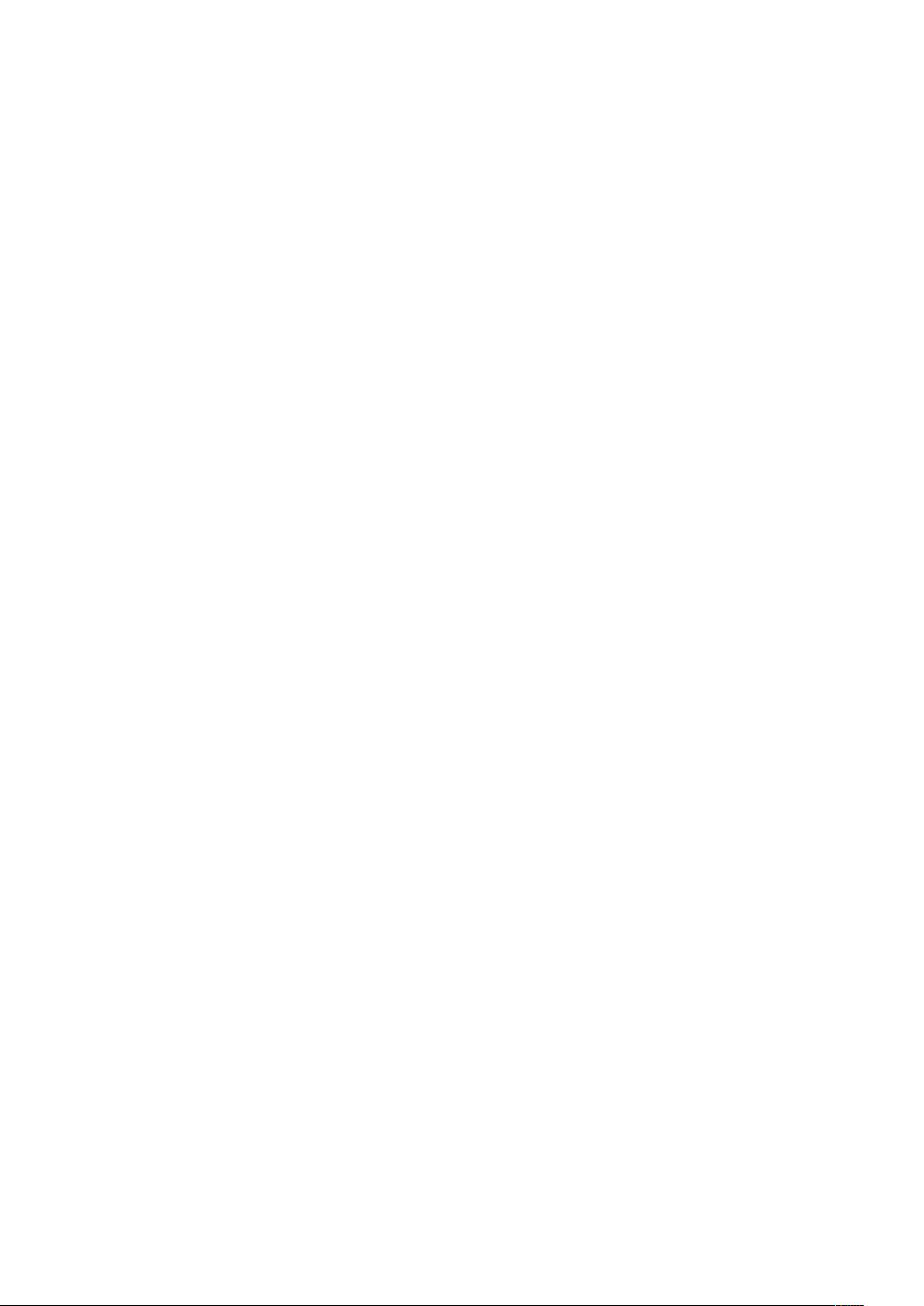

 zhoujun282015-10-27系统装到天黑,但是还是谢谢了
zhoujun282015-10-27系统装到天黑,但是还是谢谢了 真的很有意思2014-03-30虽然没能直接帮助到我,但是还是谢谢了。
真的很有意思2014-03-30虽然没能直接帮助到我,但是还是谢谢了。 jiashengdong2013-01-29虽然没能直接帮助到我,但是还是谢谢了。
jiashengdong2013-01-29虽然没能直接帮助到我,但是还是谢谢了。
- 粉丝: 0
- 资源: 4
 我的内容管理
展开
我的内容管理
展开
 我的资源
快来上传第一个资源
我的资源
快来上传第一个资源
 我的收益 登录查看自己的收益
我的收益 登录查看自己的收益 我的积分
登录查看自己的积分
我的积分
登录查看自己的积分
 我的C币
登录后查看C币余额
我的C币
登录后查看C币余额
 我的收藏
我的收藏  我的下载
我的下载  下载帮助
下载帮助

 前往需求广场,查看用户热搜
前往需求广场,查看用户热搜最新资源


 信息提交成功
信息提交成功